イトウ先生のTips note【Photoshop Beta版】生成拡張

こんにちは、イマジカデジタルスケープの伊藤和博です。
今回は、Photoshop Beta版から開発中の機能で、「生成拡張」をご紹介します。
今、CMなどでも話題になっている「生成塗りつぶし」の機能ですが、未だBata版での搭載となっておりますので、正規版に搭載されてから記事にしようと思っていたところ、「生成拡張」という機能がBata版で搭載されましたので、この機能に関しては先んじてご紹介しておきたいと思います。
あくまでもBata版ですので、どうなるかはわからない機能ではありますが、生成拡張は、切り抜きツールを使って、画像のカンバスサイズ以上に切り抜きエリアを広げると、広げた箇所に新しい画像を生成する、という機能で、カメラのレンズを超えて無いもの(画像)を作り出す機能です。
●さっそくやってみよう!
生成AIでコンテンツを制作するAdobe Fireflyの技術を使用した機能が「生成・・」関連の機能になりますが、「生成塗りつぶし」の機能も、「生成拡張」の機能も、この記事の執筆時点では、PhotoshopのBata版でしか使用できません。
なお、この「生成・・」関連の機能を使用するにあたって、以下のような制約があります。
- 現時点ではデモ版での機能提供+商用利用不可
- Adobe Creative Cloudへの接続
- 機能の使用に同意が必要(ユーザーガイドラインへの抵触判定等)
- RGB画像のみ
特に、機能の使用には同意が必要、というのは頷ける機能で、下手すると何でもありの画像ができてしまうわけです。
で、今回ご紹介したい「生成拡張」は、以下のように行いますが、まず、Photoshop Bata版で、任意の画像を開きます。すると、デフォルトでコンテキストタスクバーというパネルが表示されているのがわかります。このコンテキストタスクバーはPhotoshop 2023からの新機能で、切り抜きツール以外を選択すると、画像から被写体を選択するか、背景を消すか、の2択のボタンが用意されており、何か被写体がある画像の場合は、いちいちツールやメニューから被写体を選択しなくてもいいようになっています。
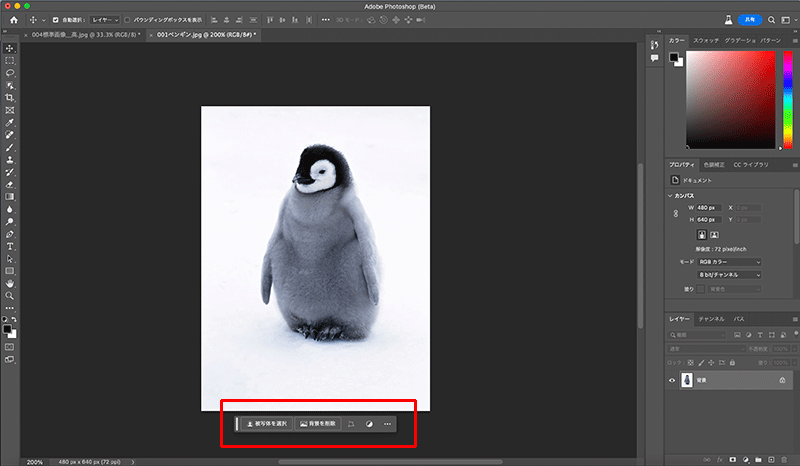
特に被写体と言えるものがない画像に切り替えますが、切り抜きツールを選択すると、コンテキストタスクバーの表示に「生成拡張」という表示が表示されるのがわかります。
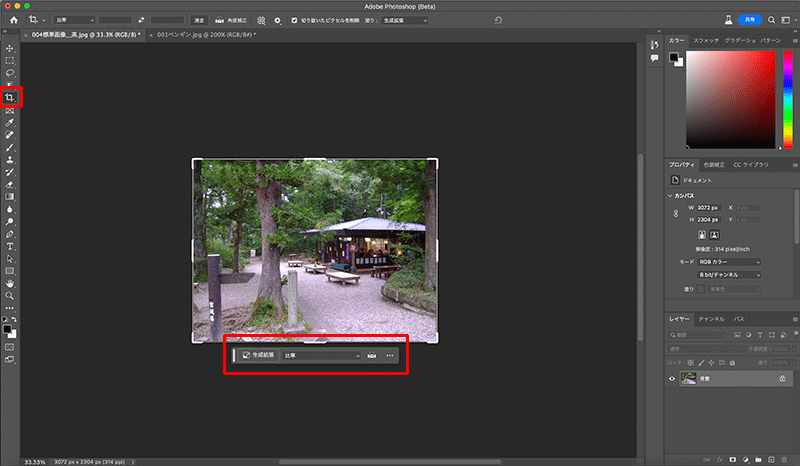
このまま、切り抜きエリアを拡張するようにハンドルをドラッグしていきます。
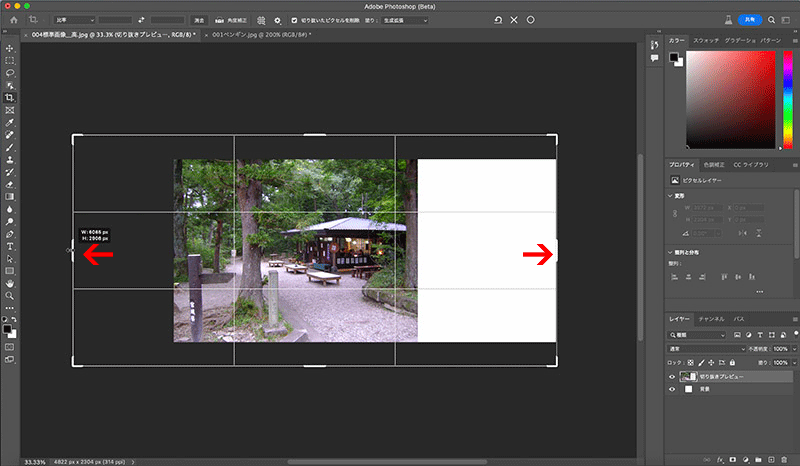
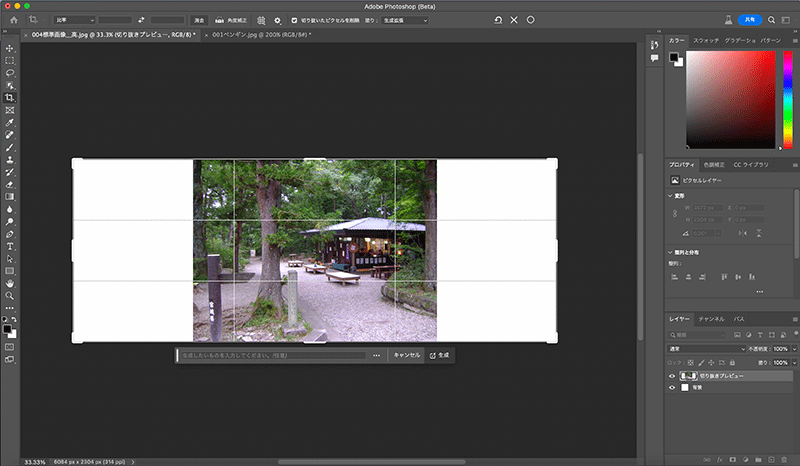
その後、コンテキストタスクバーにある「生成」をクリックします。すると、広げたエリアに元の画像から連想される画像を自動的に生成します。
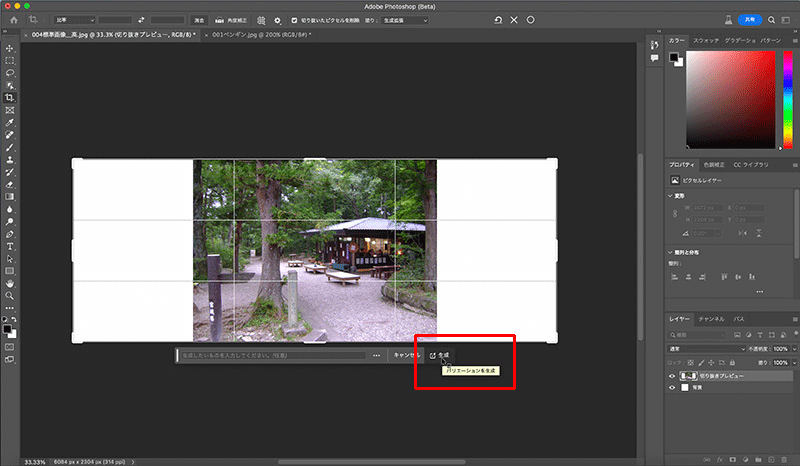
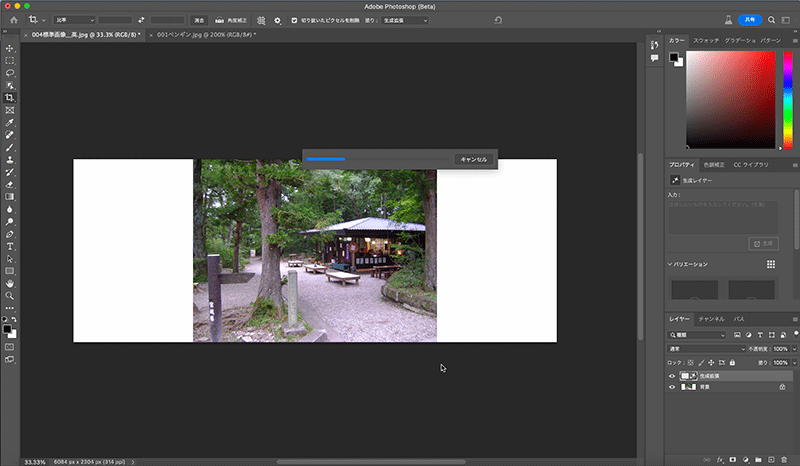
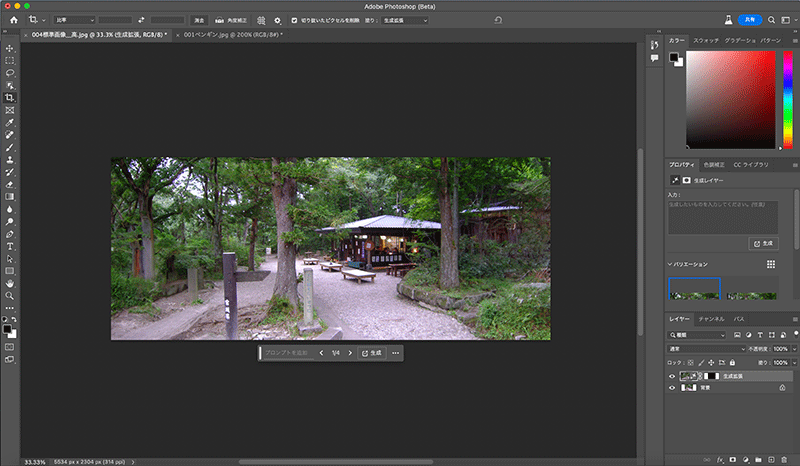
ちなみに、切り抜きツールの本来の役割である、画像の切り抜きを行う場合は、切り抜きエリアを画像よりも小さい領域にし、オプションバーの塗りを「背景(デフォルト)」に設定して、コンテキストタスクバーの完了をクリックします。
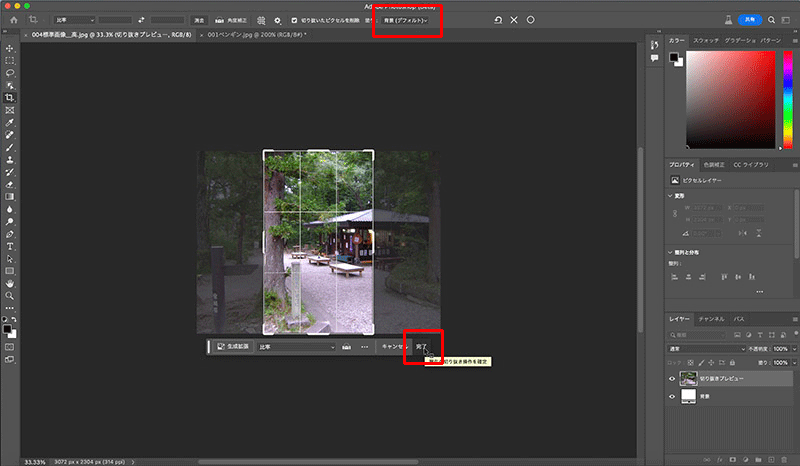
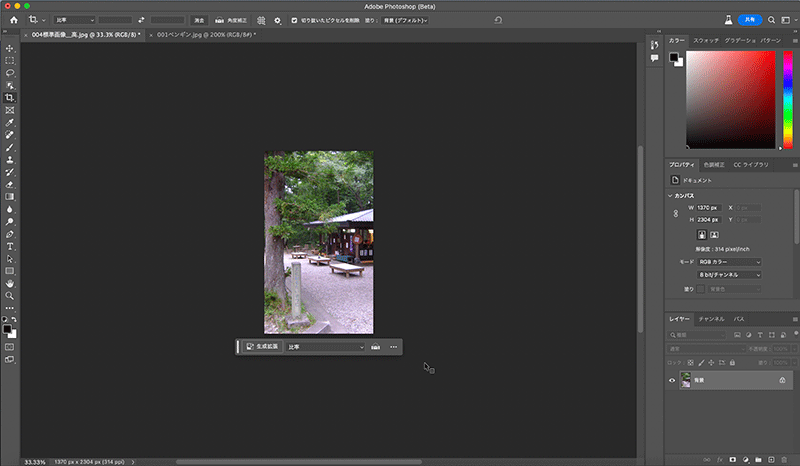
●スマホの画像とバリエーション
この機能の使いどころは、まさに「スマホで撮影した画像」と言えるかと思います。「生成拡張」の機能があれば、縦に長い画像から、16:9の画像などを新規で作成することが可能です。
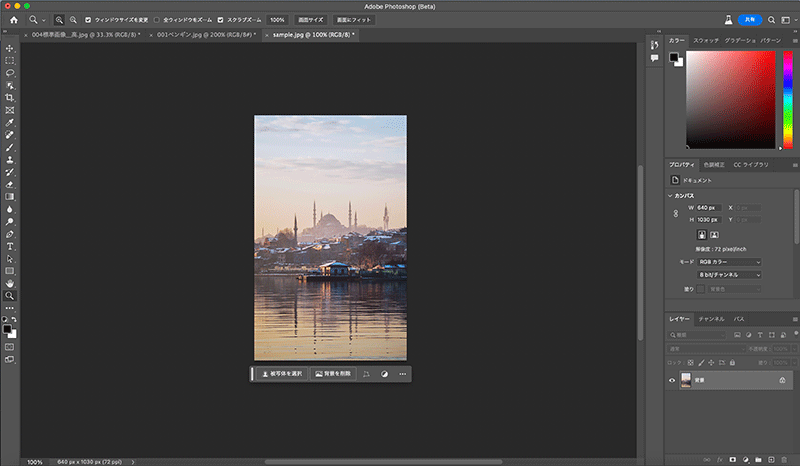
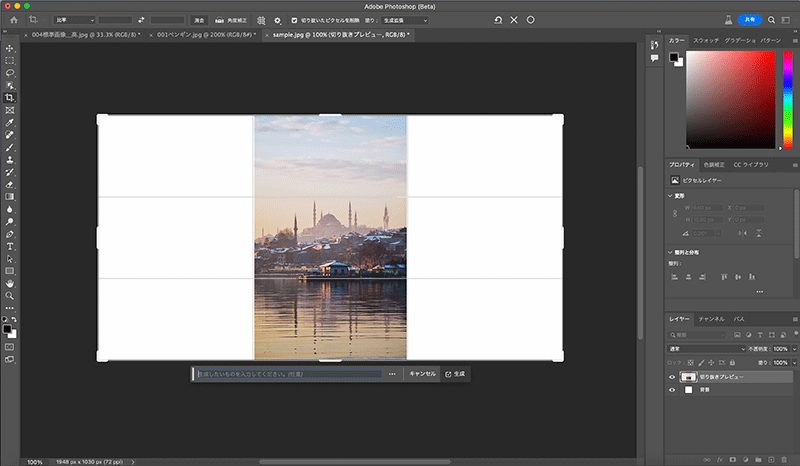
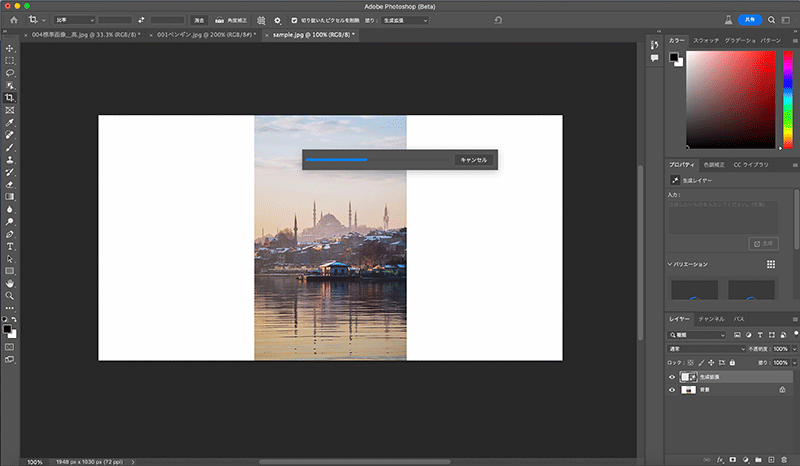
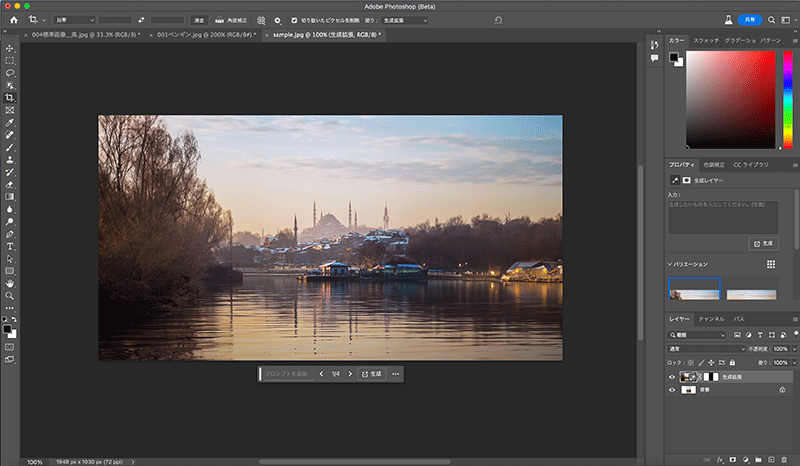
また、生成拡張をおこなった後、プロパティパネルを確認すると、いくつかのバリエーションも候補として挙げてくれます。
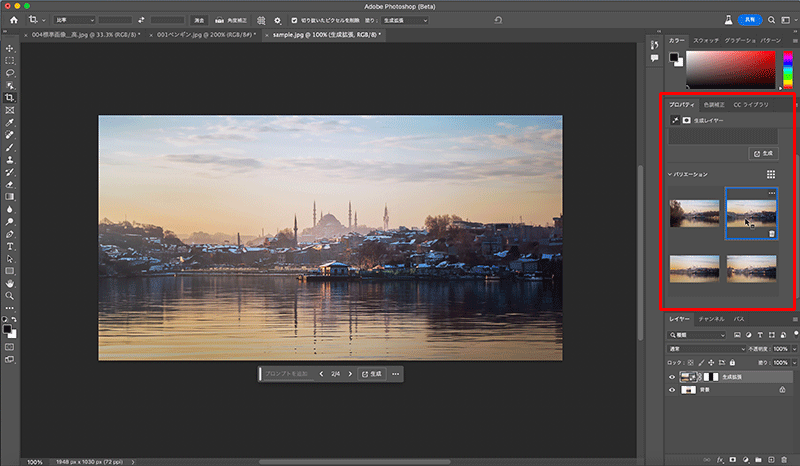
おもわず唸りたくなる機能ではありますが、この機能は、Adobe Fireflyのサイトを見る限り、今後、Premiere Proなどにも搭載されることが予想されます。となると、スマホで撮影した縦に長いビデオから、16:9のビデオを生成していくことも可能になるのでは?と予想できますので、かなり期待できる機能です。
Bata版のインストールは、他の過去ブログでもご紹介していますが、Adobe Creative Cloudを起動し、左側にあるメニューからベータ版を選択するとPhotoshopがあるかと思いますので、まずは、百聞は一見にしかず、です。Photoshop Bata版をインストールしてみて、一度使ってみてください。感動すると思います。
この記事を読んだ方にオススメの講座はこちら!
▼Photoshopの使い方・基本トレーニング(2日間・オンライン受講(ライブ配信))

イトウ先生のTips noteアーカイブ【2016年~】
○Illustrator CC 2015:ダイナミックシンボル
○Illustrator CC 2015:画像に書き出し・アセットの書き出し
○Illustrator CC 2017:サンプルテキストと異体字のコンテキスト表示
○Illustrator CC 2017:画像の切り抜き
○Illustrator CC 2018:バリアブルフォント
○Illustrator CC 2018:パペットワープ
○Illustrator CC 2018:変数パネルを使用したデータ結合・1
○Illustrator CC 2018:変数パネルを使用したデータ結合・2
○Illustrator CC 2018:テキストのデザインセット
○Illustrator CC 2018:新しくなったアートボード操作
○Illustrator CC 2019:フリーグラデーション
○Illustrator CC 2019:コンテンツに応じた切り抜き
○Illustrator CC 2019:グローバル編集
○Illustrator CC 2019:トリミング表示とプレゼンテーションモード
○Illustrator 2020:自動スペルチェック
○Illustrator 2020:カスタムツールバー
○Illustrator 2020:100倍のカンバスサイズ
○Illustrator 2020:カンバス上のオブジェクトのロック解除
○Illustrator 2020:グリフにスナップ・整列と、フォントの高さ設定
○Illustrator 2021:オブジェクトを再配色・カラーテーマピッカー
○Illustrator 2021:リピートアートワーク
○Illustrator 2021:角度ガイドにスナップの向上
○Illustrator 2021:日本語のグリフにスナップ
○Illustrator Beta版:回転ビューツール
○Illustrator 2021:書式なしでペースト
○Illustrator Beta版:3D・マテリアル
○Illustrator Beta版:コメントパネル
○Illustrator 2022:共通のテキストを選択
○Illustrator 2022:3D・マテリアル・その1
○Illustrator 2022:3D・マテリアル・その2
○Illustrator 2022:3D・マテリアル・その3
○Illustrator 2022:3D・マテリアル・遠近感(パースペクティブ)
○Illustrator 2022:箇条書き記号と自動番号
○Illustrator 2023:クロスと重なり
○Illustrator 2023:ねじりとテーパー
○Illustrator 2023:ワイヤーフレームとして拡張
○Illustrator 2023:フォントの再編集・Retype(Beta)
○Illustrator 2023:ツールバードロワーの読み上げ
○Photoshop CC 2015:かすみを除去する
○Photoshop CC 2015:クイック書き出し
○Photoshop CC 2015:遠近法ワープ
○Photoshop CC 2015:顔立ちを調整
○Photoshop CC 2015:切り抜きのコンテンツに応じた塗りつぶし
○Photoshop CC 2015:マッチフォント
○Photoshop CC 2017:OpentypeSVGフォント
○Photoshop CC 2018:対称ペイント
○Photoshop CC 2018:被写体を選択
○Photoshop CC 2018:球パノラマ編集
○Photoshop CC 2018:曲線ペンツール
○Photoshop CC 2018:範囲マスク
○Photoshop CC 2019:フレームレイヤー
○Photoshop 2020:オブジェクト選択ツール
○Photoshop 2020:新しくなったワープ
○Photoshop 2020:新しくなった属性パネル
○Photoshop 2020:コンテンツに応じた塗りつぶし(全レイヤー対象)
○Photoshop 2020:パノラマのエッジを塗りつぶす
○Photoshop 2020:シャドウ・ハイライト
○Photoshop 2020:コンテンツに応じた被写体を選択
○Photoshop 2020:CameraRaw12.3
○Photoshop 2020:フォントの自動アクティベーション
○Photoshop 2020:回転可能なパターンの追加
○Photoshop 2021:空を置き換え
○Photoshop 2021:ニューラルフィルター
○Photoshop 2021:コンテンツに応じたトレースツール
○Photoshop 2021:シェイプの強化されたプロパティ・三角形ツール
○Photoshop 2021:改善されたニューラルフィルター
○Photoshop 2021:分割ワープグリッド内の変形
○Photoshop 2021:他の空を取得
○Photoshop 2022:オブジェクトファインダー
○Photoshop 2022:AIデータをレイヤーとしてペースト
○Photoshop 2022:風景ミキサー
○Photoshop 2022:調和
○Photoshop 2022:グラデーション補間
○Photoshop 2022:AIからテキストレイヤーのコピーペースト
○Photoshop 2022:ガイドの機能強化
○Photoshop 2022:円柱ワープ
○Photoshop 2023:ワンクリックで削除して塗りつぶし
○Photoshop Beta版:生成拡張
○InDesign CC 2015:字形を簡単に選択
○InDesign CC 2015:スタイルオーバーライドハイライター
○InDesign CC 2017:脚注の段抜き
○InDesign CC 2018:段落の囲み罫
○InDesign CC 2018:段落囲み罫の結合
○InDesign CC 2018:目次の強制改行を削除
○InDesign CC 2019:内容を自動認識に応じて合わせる
○InDesign CC 2019:同一設定段落の間隔
○InDesign CC 2019:表に脚注を追加する
○InDesign CC 2019:レイアウトを調整(フォントサイズを調整)
○InDesign 2021:被写体に応じたテキストの回り込み
○InDesign 2021:カラーの検索置換
○InDesign 2021:オプティカルサイズをバリアブルフォントのフォントサイズにマッピング
○After Effects CC 2015:タイムチューナー
○After Effects CC 2015:AIデータはレイヤーに分配で取り込む
○After Effects CC 2015:プレビューのコントロール
○After Effects CC 2015:スクリプト
○After Effects CC 2015:新しくなったMAXON CINEMA 4D Exporter
○After Effects CC 2015:マスクリファレンス
○After Effects CC 2015:スムーザー
○After Effects CC 2015:立体の旗を作る・1
○After Effects CC 2015:立体の旗を作る・2(CINEMA 4Dレンダラー)
○After Effects CC 2017:強化されたライブテキストテンプレート
○After Effects CC 2017:日付のトークン
○After Effects CC 2017:マーカーデュレーション
○After Effects CC 2017:他のレイヤーのエフェクトをプリコンポーズ無しで参照する
○After Effects CC 2017:拡張された平面フォルダ
○After Effects CC 2017:レイヤーのあるコンポジションに変換
○After Effects CC 2017:現在のフレームから静止画を作る
○After Effects CC 2017:最後のフレームでフリーズ
○After Effects CC 2017:サウンドの振幅を他のレイヤーで活用する、オーディオ振幅
○After Effects CC 2017:カンマ区切りの文字列をランダムに表示する
○After Effects CC 2017:CC Light Raysとトラッカー
○After Effects CC 2018:パスからヌルを作成
○After Effects CC 2018:モーショングラフィックステンプレート
○After Effects CC 2018:マスタープロパティ
○After Effects CC 2018:プロパティリンクのピックウィップ
○After Effects CC 2019:レスポンシブデザインー時間
○After Effects CC 2019:パペットベンドピン
○After Effects CC 2019:Mocha AE CC プラグイン
○After Effects CC 2019:Animate CC FLAファイルの読み込み
○After Effects CC 2019:コンテンツに応じた塗りつぶし
○After Effects CC 2019:トレイル(オニオンスキン)
○After Effects CC 2019:スネークケースとキャメルケース
○After Effects CC 2019:エクスプレッションを使った点灯・点滅
○After Effects 2020:エクスプレッション・text
○After Effects 2020:テーパー・波
○After Effects 2021:モーショングラフィックステンプレート内のメディアの置き換え
○After Effects 2021:リアルタイム3Dドラフトプレビュー
○After Effects Beta版:マルチフレームレンダリング
○After Effects Beta版:プロパティパネル
○After Effects 2022:キーフレームカラーラベル
○After Effects 2023:新しいアニメーションプリセット
○After Effects Beta版:エフェクトマネージャー
○After Effects 2023:環境設定での起動と修復
○Premiere Pro CC 2015:デュレーションの補間方法
○Premiere Pro CC 2015:Liveテキストテンプレート
○Premiere Pro CC 2015:インジェスト設定とプロキシ
○Premiere Pro CC 2015:オープンキャプション(字幕)
○Premiere Pro CC 2017:VRワークフロー・その1
○Premiere Pro CC 2017:VRワークフロー・その2
○Premiere Pro CC 2017:グラフィッククリップとエッセンシャルグラフィックスパネル
○Premiere Pro CC 2017:キーボードショートカット
○Premiere Pro CC 2018:レスポンシブデザイン
○Premiere Pro CC 2018:複数のプロジェクトを同時に開く
○Premiere Pro CC 2018:スマホで撮ったビデオ(VFRビデオ)のサポート
○Premiere Pro CC 2018:自動ダッキング
○Premiere Pro CC 2018:比較表示と自動カラーマッチング
○Premiere Pro CC 2018:自動ラウドネス
○Premiere Pro CC 2019:ベクトルモーションコントロール
○Premiere Pro CC 2019:新しくなったアピアランス
○Premiere Pro CC 2019:ガイド
○Premiere Pro CC 2019:マスクトラッキングの高速化
○Premiere Pro CC 2019:クロマノイズ除去
○Premiere Pro CC 2019:フリーフォーム表示
○Premiere Pro 2020:オートリフレーム
○Premiere Pro 2020:20000%のタイムリマップ
○Premiere Pro 2020:プロダクション
○Premiere Pro 2020:アンカーポイント操作
○Premiere Pro 2020:シーン編集の自動検出
○Premiere Pro Beta版:読み込み・書き出しワークフロー
○Premiere Pro 2021:音声テキスト変換
○Premiere Pro 2021:レガシータイトルのアップグレード
○Premiere Pro Beta版:シーケンスを簡易化
○Premiere Pro 2022:リミックス
○Premiere Pro 2022:新しいGPU高速処理エフェクト
○Premiere Pro 2022:縦型ビデオワークスペース
○Premiere Pro 2023:マスキングツールの改善




